Legg til Windows 8 Start-skjermlignende Metro-fliser på skrivebordet ved hjelp av XWidget
XWidget er et ganske populært program som lar deg legge til noen ekstraordinære vakre småprogrammer på skrivebordets skjerm, på samme måte som Windows Vista-gadgets. Du kan tilpasse widgets på mange måter. Selv om det inkluderer noen forhåndsinstallerte widgets ut av boksen, kan du laste ned og bruke en lastebil med flere som er utviklet av XWidgets brukerfellesskap. En slik widget som jeg nylig kom over er Windows 8 ShorCut Small av Ubeto. Den lar deg legge til Windows 8 Start-skjermlignende fliser på skrivebordet, og kan spesielt kompliment oppsettet ditt hvis du har fulgt vår guide til gi et moderne brukergrensesnitt til skrivebordet.
For å bruke denne widgeten, må du kjøre XWidget først, så installer den hvis du ikke allerede har gjort det. Start XWidget og se etter Windows 8 ShortCut Small under kategorien omtalt i XWidget Gallery. Det skal se ut som det som er fremhevet på skjermdumpen nedenfor. Når det er funnet, klikker du på miniatyrbildet og trykker deretter på nedlastingsknappen fra widgetens beskrivelsesside.
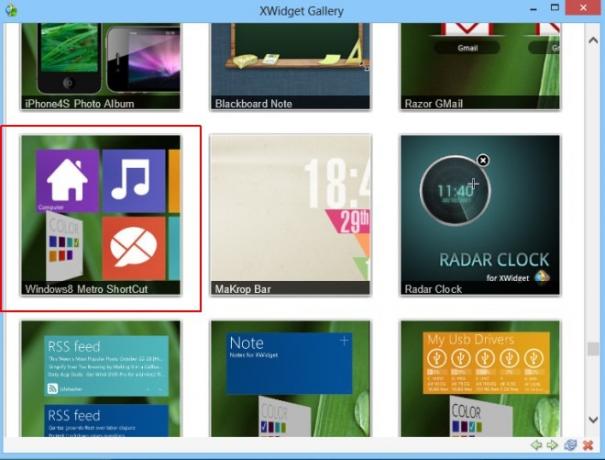
Du kan tilpasse widgeten på mange måter, for eksempel å endre standardikonet, spesifisere egendefinert snarvei for applikasjoner, systemverktøy og hva som ikke, og redigere tittelen på snarveien. Som standard legger Windows 8 ShortCut Small bare til en widget på skjermen, men mer kan legges til fra widgetens høyreklikk-kontekstmeny.

For å legge til en ny widget, klikker du bare på "Start samme widget" i hurtigmenyen for å duplisere widgeten. Hvis du vil tilpasse widgeten etter dine preferanser, klikker du på 'Snarveiinnstillinger'.

Vinduet Snarveiinnstillinger lar deg endre snarveiikonet ved å bruke et tilpasset PNG-bilde. I tillegg kan du endre snarveibanen til den foretrukne, og angi Visningsnavn som vises når du holder markøren over flisen.

Så hvordan tilpasser du bakgrunnsfargen på flisen? Det er en ganske enkel måte for det også. Bare klikk på minuskule rotasjonsknappen nær nederste høyre hjørne av flisen, og den vil bla over for å avsløre en fargepalett. Denne fargepaletten inneholder syv forskjellige farger å velge mellom, inkludert fiolett, indigo, blå, grønn, oransje, rød og lilla.

Du kan også dra og slippe en fil, mappe eller et program over widgeten for å tilordne det valgte elementet som snarveibane for den widgeten. Dette gjør prosessen med å spesifisere snarveiene enda enklere. Dessuten kan du legge til så mange widgets på skrivebordet du vil. Videre kan widgeten plasseres hvor som helst på skjermen.

Du kan finne mange Windows 8 Metro-stil bildefiler på DeviantART som du kan bruke som snarveiikoner for alle slags apper du har installert.

Likte du denne widgeten? Det kan også være lurt å prøve de tidligere dekket HTC Home XWidget. XWidget fungerer på Windows XP, Vista, 7 og 8.
Last ned XWidget
Søke
Siste Innlegg
Mappen er tom? Fjern tomme kataloger og papirkurvfiler med RED
Hvis du ikke har fjernet søppel fra PCen i det siste, kan du raskt ...
EHour: Advanced Time Sheet Management & Workspace Control Utility
Verdien av tid anerkjennes av alle som tar sikte på å oppnå effekti...
AVG 9 gratis antivirus
AVG har endelig gitt ut versjon 9 av antivirusprogramvaren deres, s...



